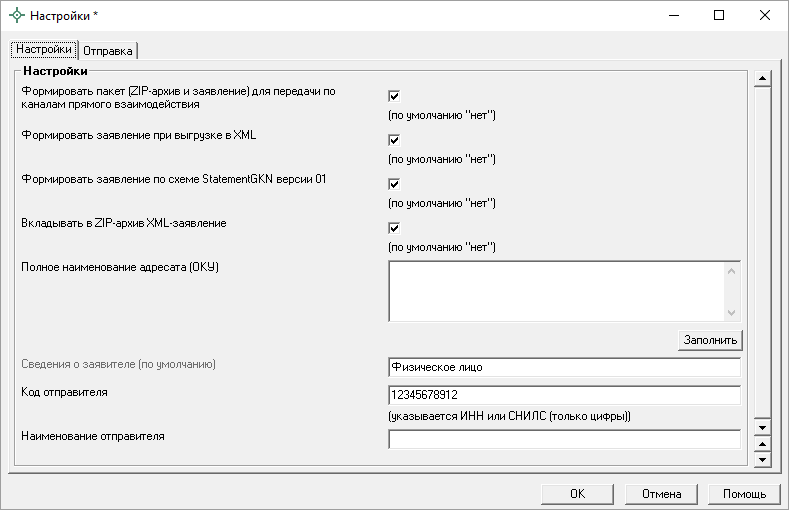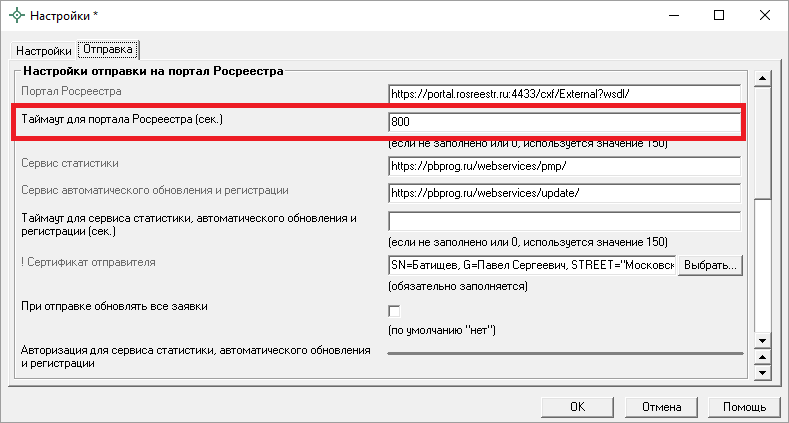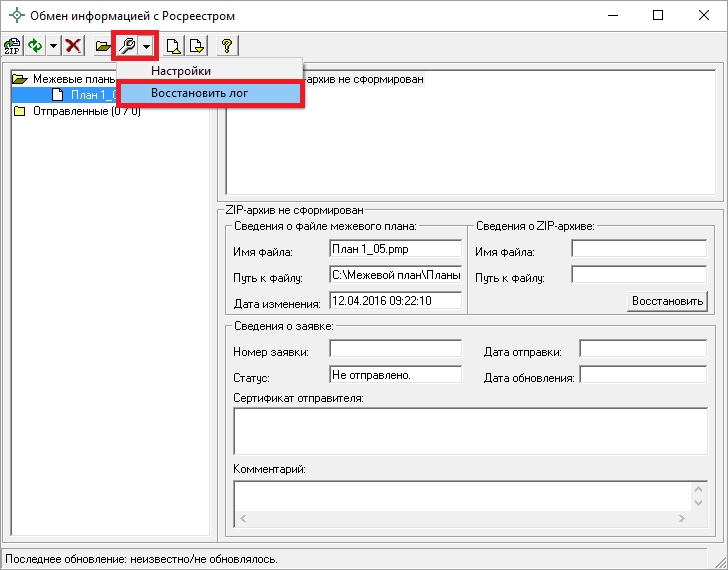06.05.2016
Как избежать ошибок при отправке межевых и технических планов по каналам прямого взаимодействия из программ серии «Полигон»
В программах серии «Полигон» предусмотрена уникальная возможность отправки межевых и технических планов в Росреестр по каналам прямого взаимодействия (иными словами, напрямую из программы).
В данной статье рассмотрим наиболее часто возникающие ошибки при отправке межевых и технических планов на примере программы «Полигон: Межевой план».
Для того чтобы выполнить отправку межевого плана из программы «Полигон: Межевой план» необходимо сформировать заявление в электронном виде. В программе предусмотрена возможность формирования Заявления по 2-м XML-схемам:
- Reguests_GZK_Realty версии 17;
- StatmentGKN версии 01.
Примечание: подробнее о том, как заполнить заявление по той или иной XML-схеме см. в статье «Инструкция по отправке межевых планов из программы «Полигон: Межевой план» в Росреестр».
Перейдем непосредственно к рассмотрению ошибок, возникающих при отправке межевых и технических планов в Росреестр по каналам прямого взаимодействия.
1 ошибка. Обращаем Ваше внимание, что дополнительные документы необходимо отправлять через программу в Росреестр только с заявлением, сформированным по XML-схеме Reguests_GZK_Realty версии 17.
По новой XML-схеме StatmentGKN версии 01 дополнительные документы не проходят, а выдается ошибка «Проверка не пройдена. ФЛК, либо проверка ЭЦП не пройдена. Неизвестный тип заявления».
Решение: если при отправке дополнительных документов из программы выдалась данная ошибка, сформируйте заявление по XML-схеме Reguests_GZK_Realty версии 17 и отправьте пакет заново.
2 ошибка. Ошибка «Не удалось выполнить запрос. Ошибка: Удаленный сервер возвратил ошибку (500). Внутренняя ошибка сервера» обычно появляется при отправке ZIP-архива межевого плана, сформированного без заявления.
Решение: установите в окне «Настройки» галочки:
- «Формировать пакет (ZIP–архив и заявление) для передачи по каналам прямого взаимодействия»;
- «Формировать заявление StatementGKN версии 01»[1]
- «Формировать заявление при выгрузке XML»;
- «Вкладывать в ZIP–архив XML–заявление».
Рис.1. Окно «Настройки».
Далее заполните заявление (при выгрузке будет сформировано два XML-файла: заявление и межевой план) и сформируйте ZIP-архив с префиксом req. Помимо этого ошибка может появиться, если указан длинный путь к ZIP-архиву. В этом случае рекомендуем уменьшить путь до ZIP-архива.
3 ошибка. «Не удалось выполнить запрос. Ошибка: The request was aborted: Could not create SSL/TLS Secure channel»
или
«Не удалось выполнить запрос. Ошибка: запрос был прерван. Не удалось создать SSL/TLS защищенный канал»
Решение: для устранения данной ошибки необходимо проверить Ваш сертификат электронной подписи (ЭП), а именно:
- Проверьте, правильно ли выбран сертификат отправителя в настройках программы (в окне «Настройки» на вкладке «Отправка» в поле «! Сертификат отправителя»):
Рис.2. Окно «Настройки», вкладка «Отправка».
-
Сертификат ЭП обязательно должен быть установлен в Личное хранилище;
-
Проверьте, вставлен ли контейнер с закрытым ключом (например, смарт-карта, флешка). *Закрытый ключ может храниться и на компьютере, а не на съемном носителе.
-
Проверьте, есть у сертификата ЭП назначение «TLS клиент». Для решения данного вопроса необходимо обратиться в удостоверяющий центр, где Вы приобретали подпись.
-
Должен быть установлен криптопровайдер КриптоПро CSP.
-
Проверьте, не закончился ли срок действия ЭП.
-
Выясните, предназначена ли Ваша ЭП для работы с Росреестром и является ли усиленной квалифицированной ЭП кадастрового инженера. При необходимости обратитесь в удостоверяющий центр (см. «Какая должна быть подпись для Росреестра? Что такое "усиленная квалифицированная электронная подпись"? Все ответы на Ваши вопросы»).
Пожалуйста, ознакомьтесь с системными требованиями для данного сервиса на нашем форуме по ссылке: https://pbprog.ru/forum/?PAGE_NAME=read&FID=10&TID=288.
Рекомендуем также попробовать отключить антивирус на время отправки пакета.
4 ошибка. «Не удалось выполнить запрос. Ошибка: The request was aborted: The request was canceled»
или
«Не удалость выполнить запрос. Ошибка: Запрос был прерван: Запрос был отменен»
Данная ошибка обычно связана с тем, что размер отправляемого ZIP-архива слишком большой.
Решение: в окне «Настройки» на вкладке «Отправка» увеличьте таймаут для портала Росреестра в поле «Таймаут для портала Росреестра (сек.)», например, до 800 сек.
Рис.3. Окно «Настройки», вкладка «Отправка».
Примечание: обращаем Ваше внимание, что на ZIP-архивы, отправляемые по каналам прямого взаимодействия, Росреестром установлены ограничения. Размер ZIP-архива, отправляемого по каналам прямого взаимодействия не должен превышать 50 Мб.
5 ошибка. «Не удалось открыть модуль отправки. Возможно, не установлена или неправильно установлена библиотека CAPICOM.dll. Функции отправки запросов на портал Росреестра недоступны»
или
«Файл модуля отправки поврежден. Последние изменения утеряны, открыть последний сохраненный файл? Не установлен или неправильно установлен СAPICOM. Функции отправки запросов на портал Росреестра недоступны»
Данная ошибка возникает из-за неполного доступа к модулю отправки.
Решение: необходимо удалить и восстановить лог отправок. Для этого зайдите в папку, где установлена программа и удалите файлы exch.log и exch_bak.log. После этого в окне «Обмен информацией с Росреестром» нажмите на треугольник рядом с кнопкой «Настройки» и выберите «Восстановить лог».
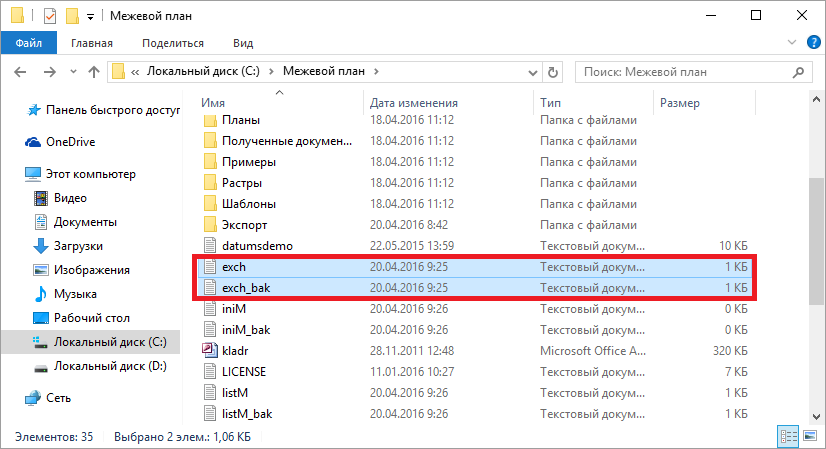
Рис.4. Папка программы «Полигон: Межевой план».
Рис.5. Окно «Обмен информации с Росреестром».
6 ошибка. «Не удалось выполнить запрос. Ошибка: Невозможно соединиться с удаленным сервером»
7 ошибка. «Не удалось выполнить запрос. Ошибка: the remote server returned an error (502) Bad Gateway. Ошибка "Удаленный сервер возвратил ошибку: 502 Недопустимый шлюз»
8 ошибка. «Не удалось выполнить запрос. Ошибка: the remote server returned an error (503) Server Unavailable»
6, 7 и 8 ошибки связаны с работой портала Росреестра или скоростью сети Интернет.
Решение: проверьте скорость сети Интернет, также попробуйте отправить ZIP-архив позднее.
9 ошибка. В окне «Настройки» на вкладке «Отправка» при нажатии около поля «! Сертификат отправителя» на кнопку «Выбрать» выдается сообщение:
«Недоступен модуль выбора сертификатов. Проверьте правильность установки библиотеки poligon.dll. Ошибка: -2147024894 File or assembly name polygon, or one of its dependencies, was not found.»
Решение: установите Framework версии 2.0 с официального сайта или с нашего сайта из карточки товара по ссылке: http://pbprog.ru/upload/download/files/dotnetfx.exe, также переустановите программу «Полигон: Межевой план» (или программу комплекса «Полигон: Технический план»).
Мы рассмотрели наиболее часто встречающиеся ошибки при отправке как межевых, так и технических планов напрямую из программ серии «Полигон».
Если интересующая Вас ошибка не описана в данной статье, Вы всегда можете связаться со специалистами отдела технической поддержки для решения проблемы по бесплатному номеру тел. 8-800-100-58-90 или по эл.почте: help@pbprog.ru.
Всегда рады Вам помочь!
[1] В случае отправки дополнительных пакетов данную галочку не устанавливайте и сформируйте заявление по схеме Reguests_GZK_Realty версии 17.
Секреты сбалансированного меню в школе: что нужно учитывать при планировании рациона
12.09.2025
Итоги вебинара «Сроки внесения сведений в ФИС ФРДО сократились: как вузам избежать штрафов»
12.09.2025
Итоги экспресс-обзора «Фишки и лайфхаки по работе в Полигон Про: Графика»
11.09.2025
Как подготовиться к проверкам Роскомнадзора и избежать нарушений?
09.09.2025
Онлайн-разбор «Фишки и лайфхаки по работе в Полигон Про: Графика»
08.09.2025
Итоги практикума «Раздел земельного участка с обременениями: как правильно подготовить межевой план»
05.09.2025